如何在Excel中实现表格之间的跳转?
来源:网络收集 点击: 时间:2024-07-02如果想要实现,如何在Excel中实现表格之间的跳转,是需要使用到超级链接,图片中带蓝色的就是带有超链接,可以进行跳转。那么现在就拿一个没有超链的纯文字Excel表格给朋友们操作展示。

 2/5
2/5如图所示,我们将看到Excel1、Excel2、Excel3、如果我们想要实现从Excel1跳转到Excel3,那么首先,要在Excel3中找到我们将要跳转内容的区间相对应的函数,假如我们想要将Excel1中“1+2的运算结果是3”跳转到Excel3中“如果必要,请遵循安装程序中的指示.”这段文字的话,我们先要找到“如果必要,请遵循安装程序中的指示.”的区间相对应的函数,也就是如图所示的“B9”。
 3/5
3/5然后回Excel1中,移动到“1+2的运算结果是3”这段文字,然后点击右键,将看到一个下拉列表,选择最下面的“超链接(H)”。
 4/5
4/5然后将看到“超链接”的页面,选择左侧“本文档中的位置(A)”,然后在“请键入单元格引用(E)”里面输入“B9”,然后别忘记在“请选择文档中的位置(C)”中“选择单元格应用Sheet3”,最后点击确定即可。
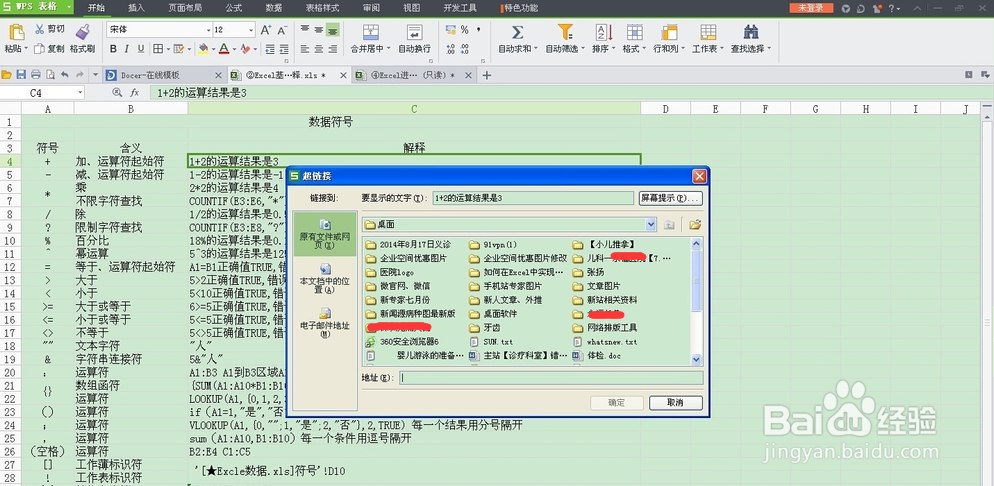
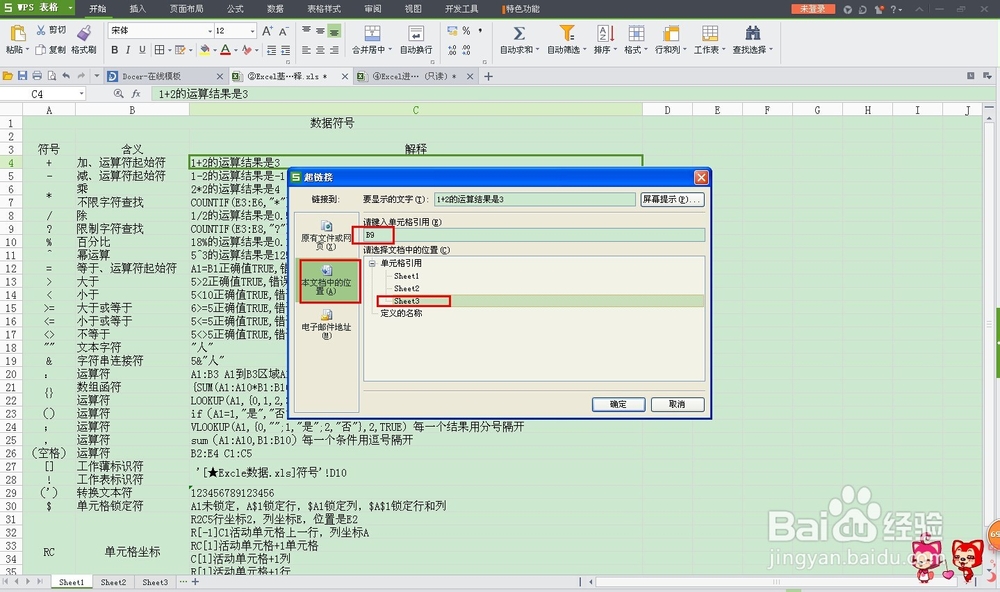 5/5
5/5如图所示,超链已经设置好了,此时颜色就会变成蓝色的,实现跳转之后,颜色就将变成紫色的,如果想要取消超链的话,还是点击“1+2的运算结果是3”这段文字,右键点击,出现下拉列表,点击“取消超链(R)”即可。

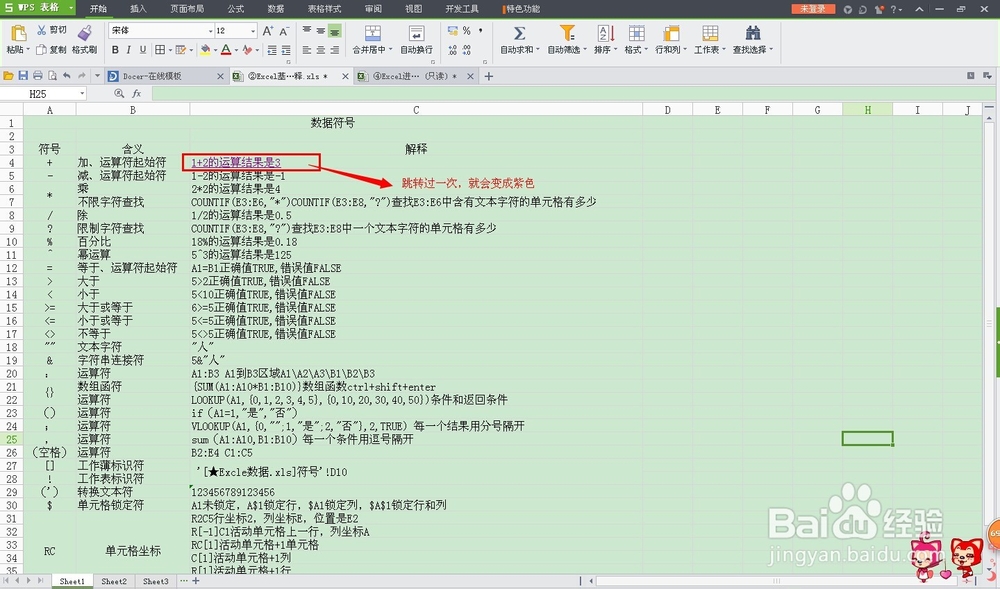
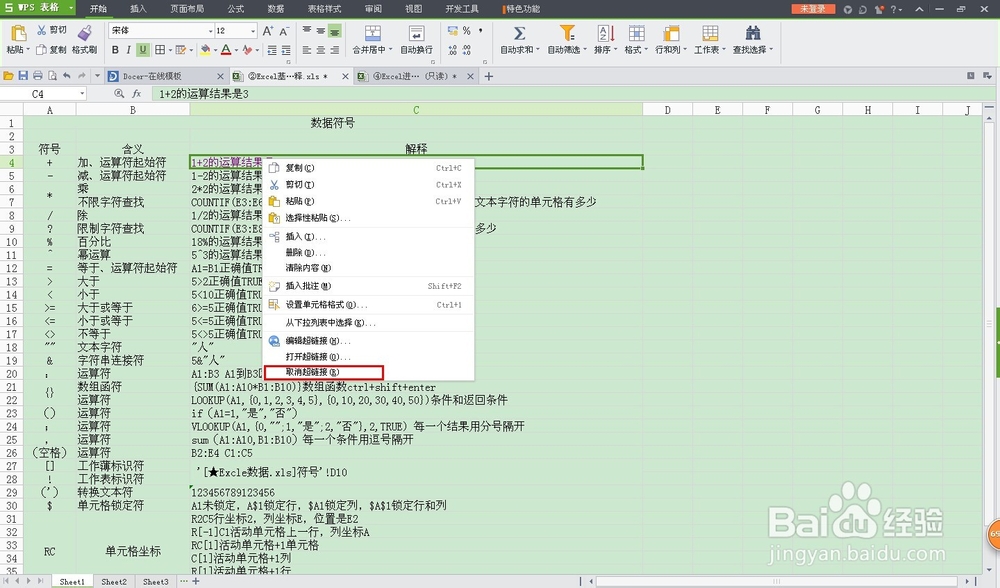 注意事项
注意事项每个版本的Excel略有差异,以实际下载版本为主。
只要在Excel中找到相应内容的函数,都是可以进行跳转的。
EXCEL版权声明:
1、本文系转载,版权归原作者所有,旨在传递信息,不代表看本站的观点和立场。
2、本站仅提供信息发布平台,不承担相关法律责任。
3、若侵犯您的版权或隐私,请联系本站管理员删除。
4、文章链接:http://www.1haoku.cn/art_925358.html
 订阅
订阅